Ang folder ng Impormasyon sa Dami ng System ay isang nakatagong folder ng system na ginagamit ng System Restore upang maiimbak ang impormasyon ng point ng ibalik. Ang bawat pagkahati sa hard drive ng iyong computer ay naglalaman ng isang folder ng Impormasyon sa Dami ng System. Ang ilang mga problema sa system ay maaaring mangailangan ng kakayahang i-access ang folder na ito.
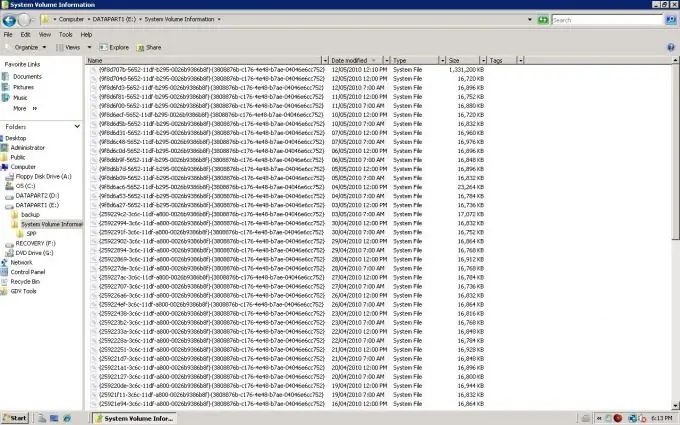
Kailangan
Windows XP
Panuto
Hakbang 1
I-click ang pindutang "Start" upang ilabas ang pangunahing menu at pumunta sa "My Computer".
Hakbang 2
Piliin ang Mga Pagpipilian sa Folder mula sa menu ng Mga Tool.
Hakbang 3
Piliin ang item na "Ipakita ang mga nakatagong mga file at folder" sa tab na "Tingnan".
Hakbang 4
Alisan ng tsek ang kahon ng Itinago ang protektadong mga file ng system (inirerekumenda) at i-click ang Oo upang kumpirmahin ang utos.
Hakbang 5
Buksan ang System Volume Information folder sa pamamagitan ng pag-double click sa icon ng folder (Windows XP Professional o Windows XP Home Edition na may FAT32 file system).
Hakbang 6
Tumawag sa menu ng serbisyo sa pamamagitan ng pag-right click sa patlang ng Impormasyon ng Dami ng System at piliin ang utos na "Pagbabahagi at Seguridad" (Windows XP Professional na may NTFS file system bilang bahagi ng isang domain, workgroup, o sa isang offline na computer).
Hakbang 7
Piliin ang tab na Security at i-click ang Magdagdag na pindutan upang ipasok ang pangalan ng gumagamit na nais mong bigyan ng access.
Hakbang 8
Pindutin ang OK button at kumpirmahin ang iyong napili sa pamamagitan ng pagpindot sa OK button sa pangalawang pagkakataon.
Hakbang 9
Buksan ang folder ng Impormasyon sa Dami ng System sa pamamagitan ng pag-double click sa icon ng folder (Windows XP Professional na may NTFS bilang bahagi ng isang domain, workgroup, o computer na nag-iisa).
Hakbang 10
Gamitin ang tool na linya ng utos ng Cacls upang tingnan at mabago ang mga ACL para sa mga file at folder sa Windows XP Home Edition na may NTFS.
I-click ang pindutang "Start" upang ilabas ang pangunahing menu at pumunta sa "Run".
Hakbang 11
Ipasok ang cmd sa search bar at i-click ang OK.
Hakbang 12
Buksan ang direktoryo ng ugat ng pagkahati na may nais na folder ng Impormasyon sa Dami ng System at maglagay ng isang halaga sa patlang ng linya ng utos:
cacls "[disk_name]: / Impormasyon sa Dami ng System" / E / G [user_name]: F
Pindutin ang Enter key.
Hakbang 13
Buksan ang folder ng Impormasyon sa Dami ng System sa pamamagitan ng pag-double click sa icon na folder.
Hakbang 14
Kanselahin ang ipinagkaloob na pag-access sa pamamagitan ng pagpasok ng isang halaga:
cacls "[drive_name]: / Impormasyon sa Dami ng System" / E / R [user_name]






